- Szerző Jason Gerald [email protected].
- Public 2024-01-19 22:12.
- Utoljára módosítva 2025-01-23 12:19.
A weboldalak linkek hálózatán keresztül kapcsolódnak egymáshoz. Ezenkívül a linkeket gyakran használják a közösségi média bejegyzésekben, weboldalakon, e -mailekben és dokumentumokban. Beilleszthet egy linket a szövegbe. Miután rákattintott, a link az olvasót egy weboldalra vagy a weben tárolt dokumentumra irányítja. Ez a wikiHow megtanítja, hogyan adhat hozzá linkeket e -mailekhez, blogokhoz, dokumentumokhoz és HTML -kódokhoz.
Lépés
Módszer 1 /3: Linkek hozzáadása e -mailekhez és blogbejegyzésekhez
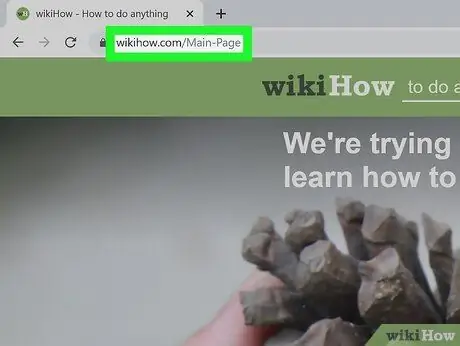
1. Látogassa meg a linkelni kívánt weboldalt
Nyissa meg a kívánt webböngészőt, és írja be a linkelni kívánt webhely címét a böngészőablak tetején található címsorba. Webhelynevekre vagy cikkcímekre is rákereshet olyan keresőmotorokkal, mint a Google. Kattintson a weboldalra, amikor megjelenik a keresési eredményekben.
Egyes e -mail alkalmazások és blogok lehetőséget adnak arra is, hogy e -mail címet linkként küldjenek
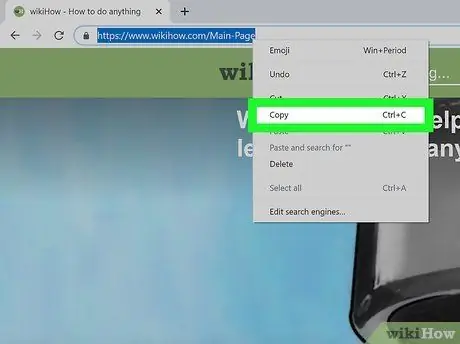
2. lépés. Másolja ki a webcímet
A cím az oldal tetején található címsorban található. Kövesse ezeket a lépéseket a másoláshoz.
- Kattintson vagy koppintson egy címre a böngésző címsorában annak megjelöléséhez.
- Kattintson a jobb gombbal a megjelölt címre, vagy érintse meg és tartsa lenyomva a címet, ha mobileszközön van.
- Kattintson vagy koppintson a " Másolat ”Az előugró menüben.
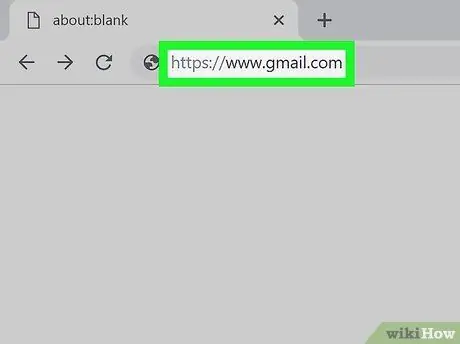
3. Látogassa meg e -mail fiókját vagy blogját
Ha telefont vagy táblagépet használ, koppintson arra az alkalmazásra, amelyet általában e -mailek vagy blogbejegyzések küldéséhez használ. Ha asztali számítógépet használ, nyisson meg egy új böngészőablakot vagy lapot, és keresse fel az e -mail szolgáltatás webhelyét vagy blogját.
Új lap megnyitásához böngészőjében érintse meg a lap tetején található füles sor melletti pluszjel („+”) ikont
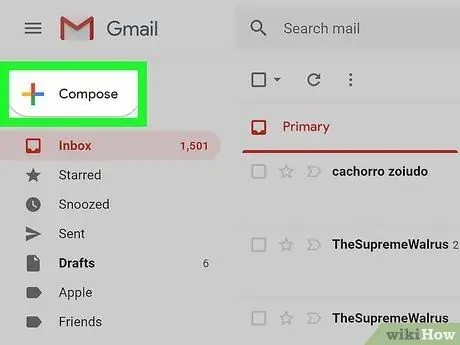
4. lépés Hozzon létre új e -mailt vagy blogbejegyzést
Az új e -mail vagy blogbejegyzés létrehozásának ikonja különböző megjelenést mutat minden alkalmazás vagy szolgáltatás esetében. Keresse meg az ikont " Összeállít ”, “ Új ", vagy" Ír " Kereshet plusz jelű („+”) vagy ceruzával és papírral ellátott ikonokat is.
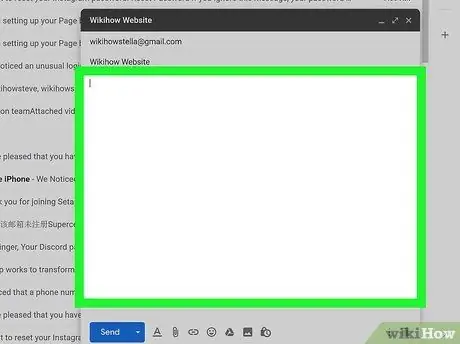
5. lépés Kattintson a szakaszra, amelyhez linket szeretne hozzáadni
Hivatkozást jeleníthet meg egy cikk vagy e -mail végén, vagy egy mondat közepén.
Jelölhet olyan szavakat vagy mondatokat is, amelyeket linkekké szeretne alakítani
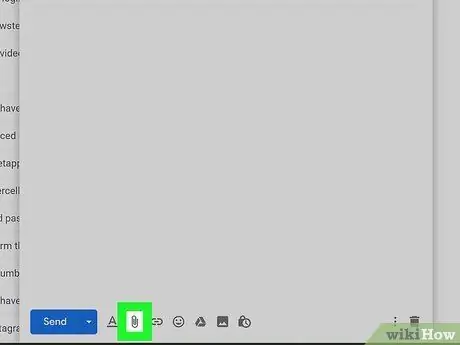
6. lépés Kattintson vagy érintse meg a Link vagy lánc ikont
A legtöbb alkalmazásban a link hozzáadása gomb lánc ikont tartalmaz. Ezt követően megjelenik egy link létrehozására szolgáló előugró ablak.
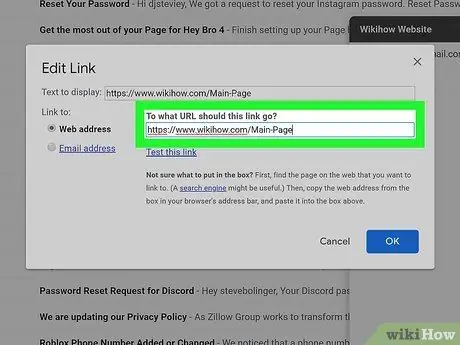
7. lépés: Illessze be a linket az "URL" feliratú oszlopba
Keresse meg az „URL” oszlopot, és kövesse az alábbi lépéseket a link beillesztéséhez a mezőbe.
- Kattintson vagy koppintson a webes vagy e -mail címre (ha elérhető).
- Kattintson a jobb egérgombbal, vagy érintsen meg hosszan egy oszlopot.
- Kattintson vagy koppintson a " Paszta ”.
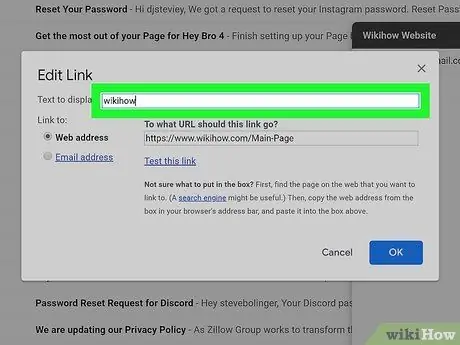
8. lépés. Írja be a kijelző szövegét
Ez a szöveg egy szó vagy kifejezés, amely a hivatkozás webcíme helyett jelenik meg. Ez a szó vagy kifejezés lehet leírás, a linkelt oldal címe vagy mondatrész. Használhat egyszerű parancsokat is, például „Kattintson ide”.
Hagyja üresen ezt a mezőt, ha a teljes webcímet szeretné használni URL szövegként
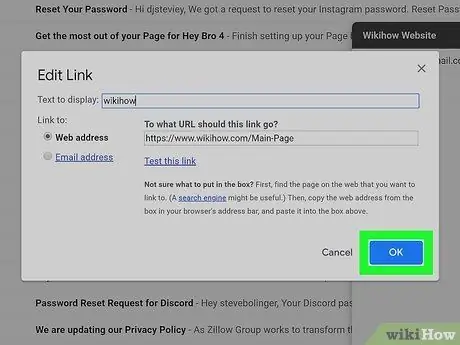
9. lépés. Alkalmazza a linket
A link mentéséhez kattintson a "" feliratú gombra Megment ”, “ Rendben ”, “ Alkalmaz ", vagy valami ilyesmi. A link hozzáadódik az e -mailhez vagy a blogbejegyzéshez.
Egy hivatkozás eltávolításához kattintson a jobb gombbal, vagy érintse meg és tartsa lenyomva a linket. Ezt követően érintse meg a " Szerkesztés ”, “ változás, vagy a ceruza ikont.
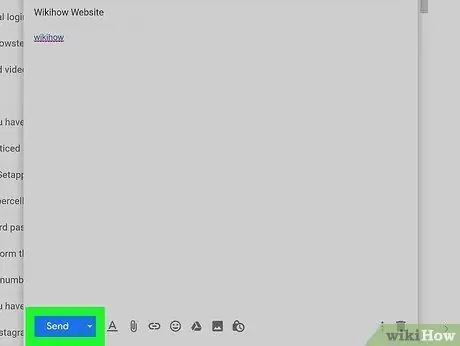
10. lépés. Tegye közzé a cikket, vagy küldjön e -mailt
Fejezze be az e -maileket vagy blogbejegyzéseket. Ha készen áll, kattintson a gombra a cikk közzétételéhez vagy e -mail küldéséhez.
2. módszer a 3 -ból: Link hozzáadása a dokumentumhoz
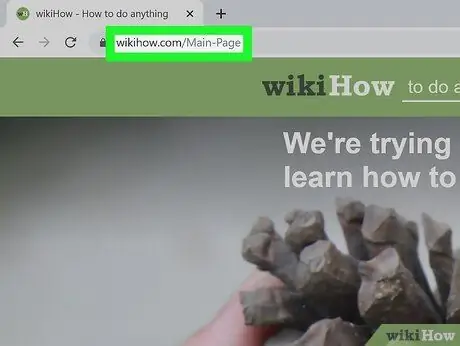
1. Látogassa meg a linkelni kívánt weboldalt
Nyissa meg a kívánt webböngészőt, és írja be a linkelni kívánt webhely címét a böngészőablak tetején található címsorba. Webhelynevekre vagy cikkcímekre is rákereshet olyan keresőmotorokkal, mint a Google. Kattintson a weboldalra, amikor megjelenik a keresési eredményekben.
Linkként e -mail címet is küldhet
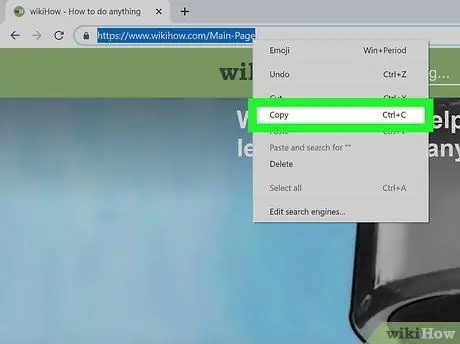
2. lépés. Másolja ki a webcímet
A cím az oldal tetején található címsorban található. Kövesse ezeket a lépéseket a számítógép vágólapra másolásához.
- Kattintson a címre a címsorban a cím megjelöléséhez.
- Kattintson a jobb gombbal a megjelölt címre.
- Kattintson vagy koppintson a " Másolat ”Az előugró menüben.
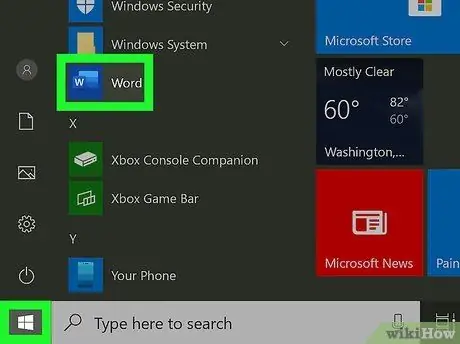
Lépés 3. Nyisson meg egy szövegszerkesztő programot
Linkeket szúrhat be számos szövegszerkesztő programba, beleértve a Word -t, a Google Dokumentumokat és a LibreOffice -t, valamint más irodai alkalmazásokat, például az Excel -t és a PowerPoint -ot.
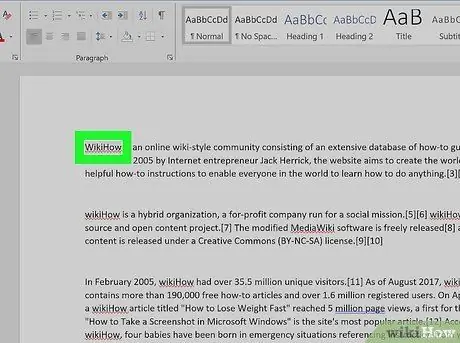
Lépés 4. Helyezze a kurzort arra a szakaszra, amelyhez linket szeretne hozzáadni
Linket elhelyezhet a dokumentum végén vagy a mondat közepén.
Alternatív megoldásként megjelölheti azt a szöveget, amelyet hivatkozássá szeretne alakítani
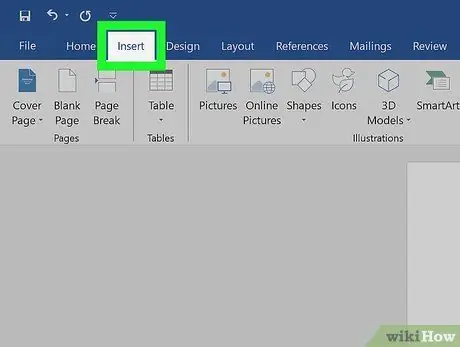
5. lépés Kattintson a Beszúrás menüre
A programablak tetején található menüsorban található. Ezt követően egy legördülő menü jelenik meg.
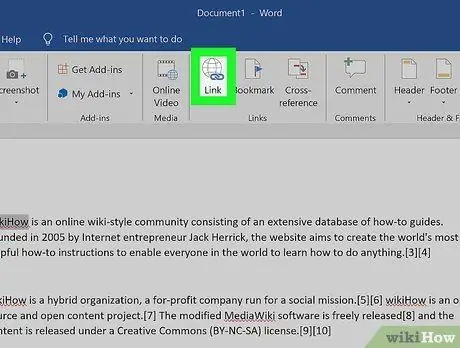
6. lépés Kattintson a Link gombra vagy hiperhivatkozások.
Ez az opció a "Beszúrás" fül alatti menüben található. Ezt követően megjelenik egy linkkészítő ablak.
Alternatív megoldásként rákattinthat a lánc ikonra az oldal tetején található eszköztáron
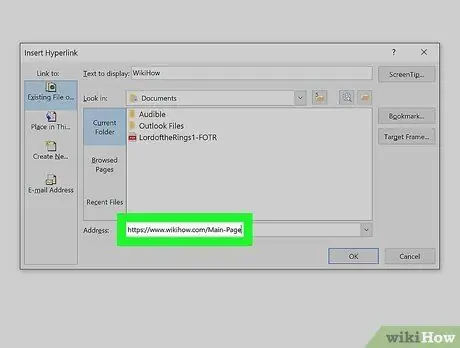
7. lépés: Illessze be a másolt URL -t a „Cím” vagy „URL” mezőbe
Győződjön meg arról, hogy másolta a számítógép vágólapjára kapcsolni kívánt webcímet. Kövesse ezeket a lépéseket a link beillesztéséhez az "URL" vagy "webcím" mezőbe.
- Kattintson a jobb gombbal az „URL” oszlopra.
- Kattintson a " Paszta ”.
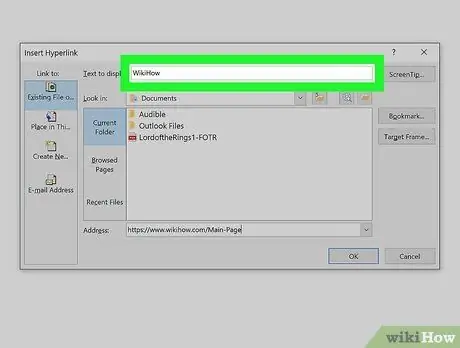
8. lépés. Írja be a link megjelenített szövegét
Ez a szöveg jelenik meg a webcím helyett. Kattintson a "Szöveg" vagy "Megjelenítendő szöveg" feliratú mezőre, és írja be a link megjelenítéséhez szükséges szöveget. Ez a szöveg lehet egy mondatrész, egy oldalcím, a linkelt oldal leírása vagy egy egyszerű parancs, például a "Kattintson ide".
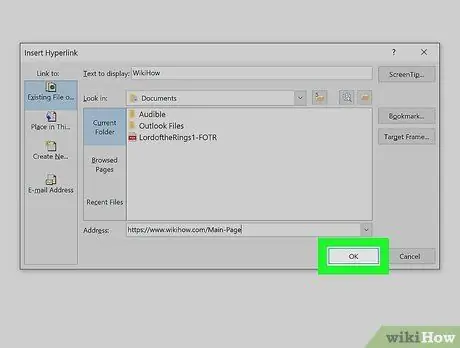
9. lépés. Alkalmazza a linket
A link alkalmazásához kattintson a "" feliratú gombra Rendben ”, “ Megment ”, “ Alkalmaz ", vagy valami ilyesmi.
3. módszer 3 -ból: Linkek hozzáadása a HTML -kódhoz
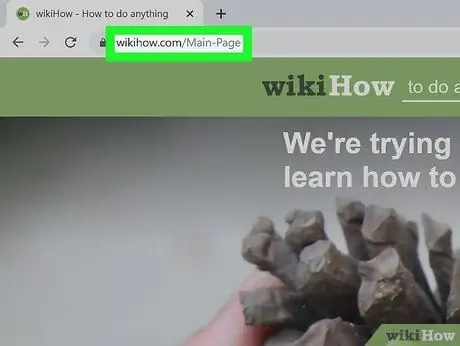
1. Látogassa meg a linkelni kívánt weboldalt
Nyissa meg a kívánt webböngészőt, és írja be a linkelni kívánt webhely címét a böngészőablak tetején található címsorba. Webhelynevekre vagy cikkcímekre is rákereshet olyan keresőmotorokkal, mint a Google. Kattintson a weboldalra, amikor megjelenik a keresési eredményekben.
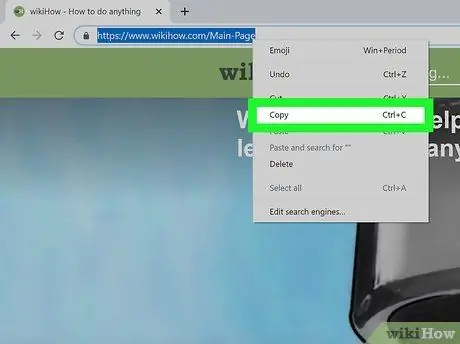
2. lépés. Másolja ki a webcímet
A cím az oldal tetején található címsorban található. Kövesse ezeket a lépéseket a számítógép vágólapra másolásához.
- Kattintson a címre a címsorban a cím megjelöléséhez.
- Kattintson a jobb gombbal a megjelölt címre.
- Kattintson vagy koppintson a " Másolat ”Az előugró menüben.
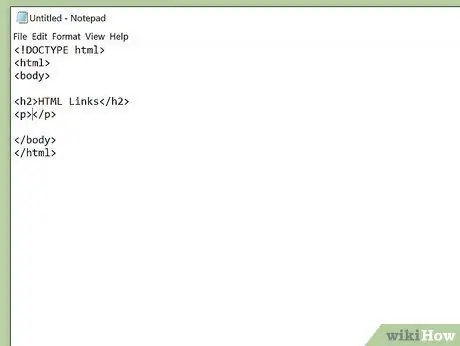
3. Nyissa meg a HTML kód szegmenst
Ez a szegmens lehet HTML dokumentum a webszerveren vagy a számítógép merevlemezén. Nyisson meg egy hirdetőtáblát vagy blogbejegyzés -ablakot is, amely lehetővé teszi a HTML -szerkesztést.
A hirdetőtáblákon vagy a blogbejegyzéseknél előfordulhat, hogy a HTML módra váltáshoz az írási mező feletti "HTML" gombra kell kattintani
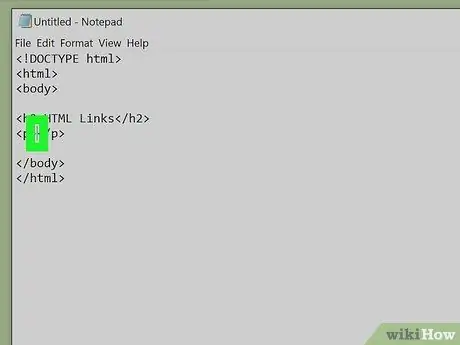
4. lépés. Kattintson arra a szakaszra, amelyhez linket szeretne hozzáadni
Hivatkozást adhat a cikk végére vagy a mondat közepére.
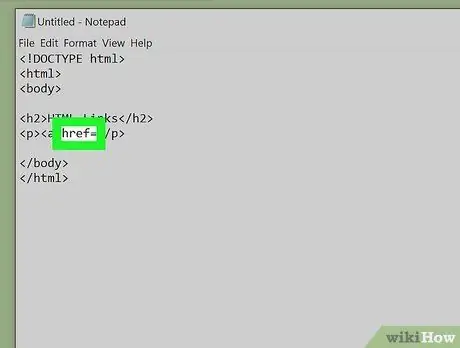
5. lépés. Írja be a <a href = értéket a sorba. Ez a leválasztás jelölő első része.
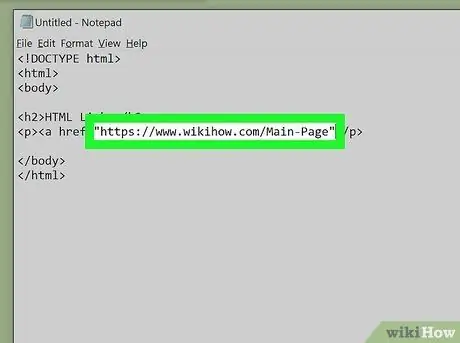
6. lépés: Illessze be az URL -címet, és tegye idézőjelek közé ("")
Írjon be idézőjelet, kattintson a jobb gombbal a gépelési területre, majd kattintson a Paszta ”A másolt webcím beillesztéséhez. Ezután helyezze vissza a záró idézőjeleket az URL végén.
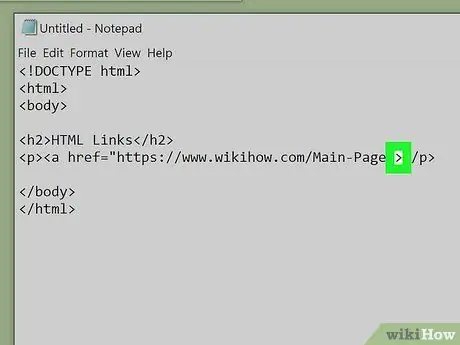
7. lépés. Írja be az> -t az utolsó idézet után. Ez az elem bezárja a HTML nyitójelzőt. Ezen a ponton a HTML -jelölőnek így kell kinéznie:.
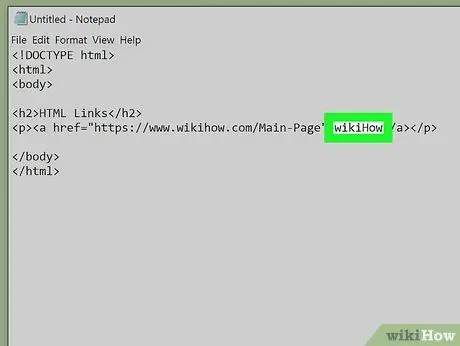
8. lépés. Írja be a link megjelenítő szövegét
Ez a szöveg jelenik meg a teljes webcím helyett. Írja be a szöveget a záró zárójel után („>”). Például: Kattintson ide.
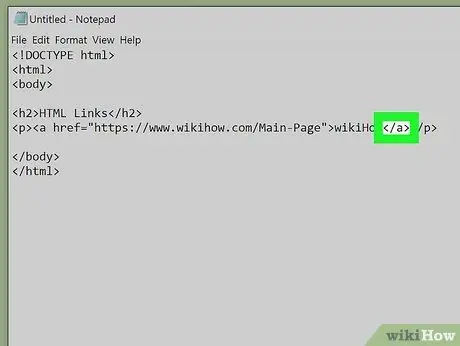
9. lépés. Írja be a kijelző szövegét
A HTML hiperhivatkozás bezárul. Összességében a linkjelző így néz ki: Kattintson ide
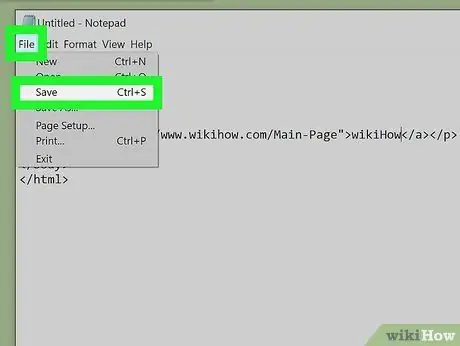
10. lépés. Mentse el a HTML dokumentumot
A dokumentum mentéséhez kattintson a menüre " Fájl "és válassza ki" Megment " A dokumentumot webböngészőn keresztül tekintheti meg.






